PPT修改页面设置方法
PPT修改页面设置方法
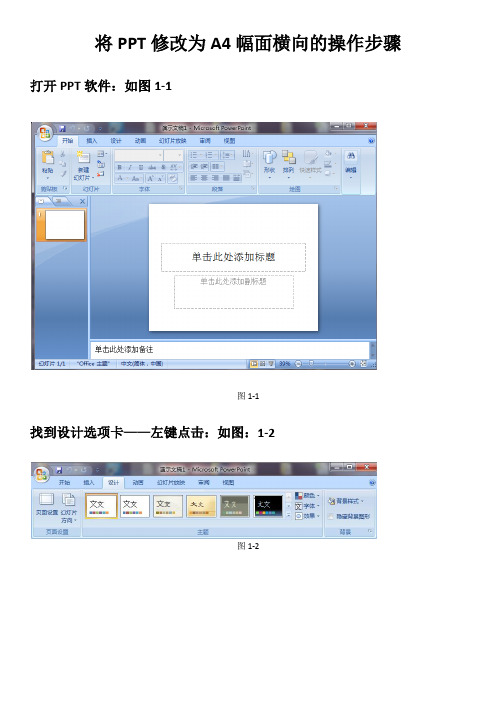
打开
图1-1
找到设计选项卡——左键点击:如图:
图1-2
找到最左边的页面设置:如图:
图1-3
左键点击页面设置:会出现页面设置对话框如图:
图1-5
左键点击页面设置对话框里的幻灯片大小右边小箭头,
图1-6
在下拉菜单中选中A4纸张(210X297毫米)选项。
将右边的方向选项框中的幻灯片选项和备注、讲义和大纲选项都选择为横向。如图:
图1-7
最后点击页面设置对话框最右边的:“确定键”图:
图片1-9
和之前打开
图1-10未修改页面设置时的默认大小
图1-11修改过页面设置为A4横向后的大小
ppt如何自定义背景图
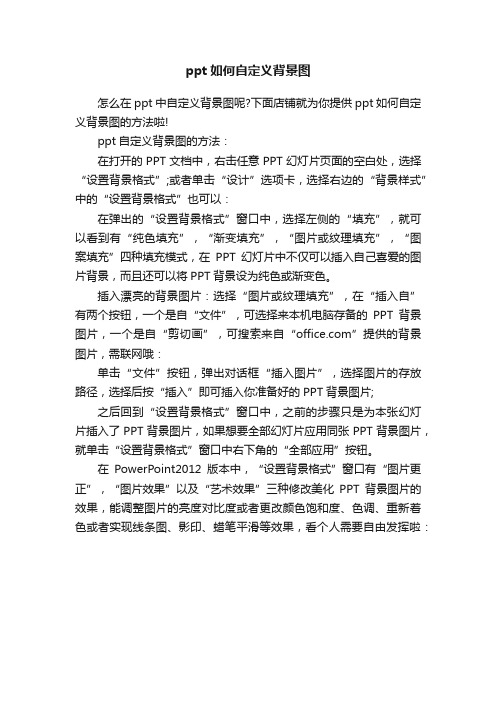
ppt如何自定义背景图
怎么在ppt中自定义背景图呢?下面店铺就为你提供ppt如何自定义背景图的方法啦!
ppt自定义背景图的方法:
在打开的PPT文档中,右击任意PPT幻灯片页面的空白处,选择“设置背景格式”;或者单击“设计”选项卡,选择右边的“背景样式”中的“设置背景格式”也可以:
在弹出的“设置背景格式”窗口中,选择左侧的“填充”,就可以看到有“纯色填充”,“渐变填充”,“图片或纹理填充”,“图案填充”四种填充模式,在PPT幻灯片中不仅可以插入自己喜爱的图片背景,而且还可以将PPT背景设为纯色或渐变色。
插入漂亮的背景图片:选择“图片或纹理填充”,在“插入自”有两个按钮,一个是自“文件”,可选择来本机电脑存备的PPT背景图片,一个是自“剪切画”,可搜索来自“”提供的背景图片,需联网哦:
单击“文件”按钮,弹出对话框“插入图片”,选择图片的存放路径,选择后按“插入”即可插入你准备好的PPT背景图片;
之后回到“设置背景格式”窗口中,之前的步骤只是为本张幻灯片插入了PPT背景图片,如果想要全部幻灯片应用同张PPT背景图片,就单击“设置背景格式”窗口中右下角的“全部应用”按钮。
在PowerPoint2012版本中,“设置背景格式”窗口有“图片更正”,“图片效果”以及“艺术效果”三种修改美化PPT背景图片的效果,能调整图片的亮度对比度或者更改颜色饱和度、色调、重新着色或者实现线条图、影印、蜡笔平滑等效果,看个人需要自由发挥啦:。
ppt2013如何设置页码起始位置图文教程
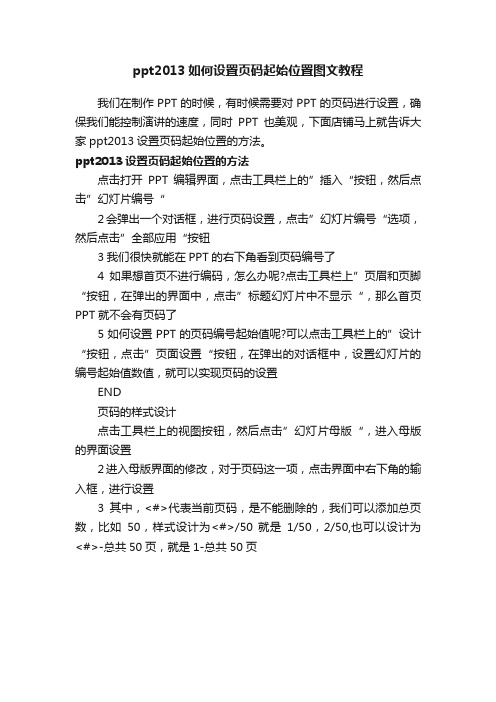
ppt2013如何设置页码起始位置图文教程
我们在制作PPT的时候,有时候需要对PPT的页码进行设置,确保我们能控制演讲的速度,同时PPT也美观,下面店铺马上就告诉大家ppt2013设置页码起始位置的方法。
ppt2013设置页码起始位置的方法
点击打开PPT编辑界面,点击工具栏上的”插入“按钮,然后点击”幻灯片编号“
2会弹出一个对话框,进行页码设置,点击”幻灯片编号“选项,然后点击”全部应用“按钮
3我们很快就能在PPT的右下角看到页码编号了
4如果想首页不进行编码,怎么办呢?点击工具栏上”页眉和页脚“按钮,在弹出的界面中,点击”标题幻灯片中不显示“,那么首页PPT就不会有页码了
5如何设置PPT的页码编号起始值呢?可以点击工具栏上的”设计“按钮,点击”页面设置“按钮,在弹出的对话框中,设置幻灯片的编号起始值数值,就可以实现页码的设置
END
页码的样式设计
点击工具栏上的视图按钮,然后点击”幻灯片母版“,进入母版的界面设置
2进入母版界面的修改,对于页码这一项,点击界面中右下角的输入框,进行设置
3其中,<#>代表当前页码,是不能删除的,我们可以添加总页数,比如50,样式设计为<#>/50 就是1/50,2/50,也可以设计为<#>-总共50页,就是1-总共50页。
ppt播放时不能全屏解决方法

ppt播放时不能全屏解决方法
ppt播放时不能全屏解决方法
导读:PPT也不能无法全屏时,应该如何解决呢,PPT不能全屏播放怎么办,请看本站提供的教程,用于解决PPT播放时怎么不是全屏的问题
PPT无法全屏播放解决方法:
症状:宽屏显示器两边显示黑边!
原因:幻灯片在宽屏显示器上演示都是按照4:3的比例屏幕显示,所以在宽屏上两边就会有黑边!
PPT2007无法全屏解决方法:
①单击进入“设计”选项卡,点击“ 页面设置”按钮,如下图红色区域;
②在弹出的“页面设置”下面的“幻灯片大小”下拉菜单中找到“全屏显示(16:9)”或者“全屏显示(16:10)”后者是宽屏笔记本常见的纵横比。
一般常见的就这两种显示比例设置了,调整完毕后单击确定就可以了。
此时,在返回PPT幻灯片全屏看看,两边的黑边是不是已经不见了。
提示:当然这些都是根据自己的实际情况来调整的,如果觉得还不合适你可以自己调整“宽度”和“高度”!
PPT2003不能全屏解决方法:
单击菜单栏的“文件”中“页面设置”,同样此时会弹出“页面设置”窗口,我们在“幻灯片大小”的`下拉菜单中选择最下面的“自定义”,然后在“宽度”和“高度”中设置厘米数,如你的电脑分辨率是1440*900,75DPI的情况下,那么厘米数就应该是48.77*30.48。
【ppt播放时不能全屏解决方法】。
ppt修改背景图形的方法步骤
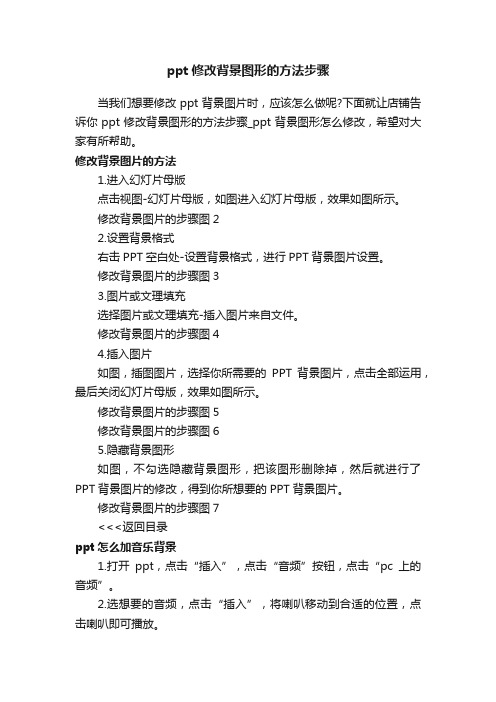
ppt修改背景图形的方法步骤
当我们想要修改ppt背景图片时,应该怎么做呢?下面就让店铺告诉你ppt修改背景图形的方法步骤_ppt背景图形怎么修改,希望对大家有所帮助。
修改背景图片的方法
1.进入幻灯片母版
点击视图-幻灯片母版,如图进入幻灯片母版,效果如图所示。
修改背景图片的步骤图2
2.设置背景格式
右击PPT空白处-设置背景格式,进行PPT背景图片设置。
修改背景图片的步骤图3
3.图片或文理填充
选择图片或文理填充-插入图片来自文件。
修改背景图片的步骤图4
4.插入图片
如图,插图图片,选择你所需要的PPT背景图片,点击全部运用,最后关闭幻灯片母版,效果如图所示。
修改背景图片的步骤图5
修改背景图片的步骤图6
5.隐藏背景图形
如图,不勾选隐藏背景图形,把该图形删除掉,然后就进行了PPT背景图片的修改,得到你所想要的PPT背景图片。
修改背景图片的步骤图7
<<<返回目录
ppt怎么加音乐背景
1.打开ppt,点击“插入”,点击“音频”按钮,点击“pc上的音频”。
2.选想要的音频,点击“插入”,将喇叭移动到合适的位置,点击喇叭即可播放。
3.输入文字,对文字所在的框点击右键,选择“超链接”,选择需要的音频文件,点击“确定”即可。
ppt怎么加视频进去
打开要插入视频的PPT页面,点击【插入】,在【媒体】选项中选择【视频】中的【PC上的视频】
在【本地文档】中选择要插入的视频文件,点击【插入】即可
在【视频工具】里,可以设置视频的【格式】和【播放】方式。
如何修改固定的ppt模板中的字和图片

如何修改被固定的了的PPT模板中的字或符号
当我们应用下载好的PPT模板时,总会遇到某些PPT页面无法修改:要么是已写好的备注无法修改,要么是图片无法覆盖。
总之,被固定了的东西,似乎无法让我们修改。
其实不然,我们可以进行如下的操作以完成对PPT的修改。
我们可以在母版视图中修改,因为一个模板文件中有两个母版,一个是幻灯片母版,它是应用于除第一张幻灯片以外所有幻灯片的,另一个是标题母版,应用于第一张幻灯片。
改的方法是:点击“视图”→“母版”→“幻灯片母版”,进入母版视图,再点击各部分的占位符(各个框框),设置字体大小等格式,图片当然也可以利用此方法进行改动。
改完后,这些改动就会即时应用到所有套用该母版的幻灯片中。
这样,就可以成功地把一些免费提供给我们的PPT模板改成我们需要的形式,进而合理利用资源。
1/ 1。
4-2页面设置

共同战“役”,财校在行动
教师:欧阳俊梅
知识点巩固
4. 在Word2010中,如何激活页眉页脚区进行编辑( ) A、右键单击文档的页眉区域,然后单击"编辑页眉" B、双击文档的页眉区域 C、在"插入"选项卡上,单击"页眉",然后单击库底端的 "编辑页眉" D、以上全部
共同战“役”,财校在行动
教师:欧阳俊梅
教师:欧阳俊梅
任务1 页面排版
任务文件:页面设置1.docx 任务分析:本题是需要对页面进行排版。 任务说明:
页面设置 A4纸张大小(高/宽厘米):29.7 / 21.00 页边距(上下左右厘米):2.5 / 2.5 / 3 / 3 在第7段“7月20日,……伦理规范和政策体系。”的后面设置纸张方向为横向。 页面背景:纹理/水滴 页面边框:艺术型第2个 宽度15磅 页面水印文字:机密
共同战“役”,财校在行动
教师:欧阳俊梅
任务2 页眉和页脚
2. 页眉和页脚 操作说明: (1)插入选项卡-页眉和页脚功能区-页眉,手动添加; (2)可以插入带样式的页眉,然后进行输入标题或者选择时间等; (3)可以在文档上端直接双击或单击鼠标右键进入编辑页眉状态,自定义内容; (4)要去掉页眉和页脚中的横线,双击进入页眉页码状态,开始选项卡-样式-选择正文样式; (5)自定义的页眉,选中后插入-页眉-将所选内容保存到页眉库,可以保存自定义的页眉; (6)退出或者进入编辑状态、删除页眉的方式同页码; (7)页脚的使用方法与页眉完全一样。
教师:欧阳俊梅
课堂小结
页面排版 纸张大小/页边距/版式/页面背景/页面边 框/页面水印 页眉和页脚 页码/页眉和页脚
共同战“役”,财校在行动
修改ppt版式的图文教程详解

修改ppt版式的图文教程详解
在ppt中,我们可以根据自己的喜欢来修改幻灯片的版式,对于新手来说,可能不知道怎样修改,下面就让小编告诉你ppt版式怎样修改。
ppt版式修改的方法打开ppt软件,新建一页ppt,然后鼠标定位
ppt版式修改的步骤图解一在打开的ppt上方菜单栏寻找开始并单击
ppt版式修改的步骤图解二单击之后会在开始的下方出现一个子菜单,在这里寻找版式
ppt版式修改的步骤图解三ppt版式修改的步骤图解四找到之后点击版式,然后再版式下方就会出现一系列版式的选择
ppt版式修改的步骤图解五然后选择自己想要的版式,点击选择即可
ppt版式修改的步骤图解六设置前和设置后对比
ppt版式修改的步骤图解七ppt版式修改的步骤图解八看了ppt 版式怎样修改的人还看:
1.怎么设置ppt板式
2.如何修改ppt幻灯片默认版式
3.怎么修改和编辑PPT幻灯片母版
4.怎样修改ppt幻灯片版式
5.ppt2013页面版式则怎么更改呢
6.PPT怎么修改幻灯片默认版式图文教程。
powerpoint幻灯片页面怎么调整

powerpoint幻灯片页面怎么调整
在制作幻灯片的时候,怎么设置幻灯片的大小呢?对于新手来说熟练运运用ppt还是有一定难度,怎么办?下面店铺就为你介绍powerpoint如何调整幻灯片大小的方法啦,希望小编收集的资料对大家有用。
powerpoint调整幻灯片大小的方法
1.打开软件:先打开PowerPoint,新建一个幻灯片,此时幻灯片大小是默认的。
2.展示:在幻灯片上添加了一幅照片,该照片几乎将整个幻灯片覆盖了,此时,无法再添加别的内容。
3.页面设置:在菜单栏中,选择设计->页面设置,点击页面设置之后会出现页面设置对话框,里面有页面的相关属性。
4.更改页面设置:将对话框中的宽度和高度进行改变,就改变了页面设置。
此时再将图片添加到幻灯片中,可以发现,图片只占很小的一部分空间了。
《PowerPoint 2007实例与操作》教学课件 第2章 编辑文本和美化幻灯片
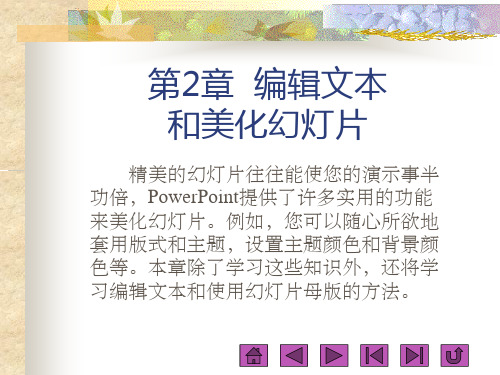
在该对话框中单击“确定〞按
半角。
钮,结束查找操作,然后在
“替换〞按钮:单击该按钮将翻开“替换 “查找〞对话框中单击“关闭
〞对话框,在该对话框中,可用指定的文本 〞按钮,关闭该对话框
替换查找到的文本。
2.替换文本
假设不需替换查找到的文本, 可单击“查找下一个〞按钮继续查 找;假设单击“全部替换〞按钮, 可一次性替换演示文稿中所有符合 查找条件的内容。完成替换操作后, 在出现的提示对话框中单击“确定 〞按钮,然后关闭“替换〞对话框 即可。
2.1 使用文本框和编辑文本
2.1.1 使用文本框
绘制文本框 并输入文本
为文本框添加边框
为文本框中的段 落添加工程符号
2.1.2 选择文本
2.1.3 移动、复制和删除文本
移动是指将所选文本移到指定位置,在原位置不保存 被移动的文本,而复制会在原位置保存被移动的文本。
可首先选中要移动的文本,然后按住鼠标左键 (此时鼠标指针变为 形状)并拖动,到新位置后释 放鼠标左键,所选文本即从原位置移动到了新位置。
有幻灯片
2.3.2 设置渐变色、图案和纹理背景
选择一种预设 的渐变色
选择一种 渐变类型
选择光圈和 结束位置
假设单击“关闭〞按钮,那么 设置的背景颜色只应用于当前 幻灯片;假设单击“全部应用 〞按钮,那么设置的背景颜色 将应用于整个演示文稿中的所
有幻灯片
设置带纹理 的背景
2.3.3 设置图片背景
在“伸展选项〞设置区设置图 片在幻灯片中的位置,在“透 明度〞设置区设置图片的透明 度
单击“全部应用〞按钮应用于 所有所有幻灯片;单击“关闭 〞按钮只应用于当前幻灯片
2.4 使用幻灯片母版
PowerPoint的母版包括幻灯片母版、标题母版、讲 义母版和备注母版几种类型。
ppt2003教程-设置页面效果

一、基础知识与基本操作
1.2 Powerpoint2003用户界面
菜单栏 标题栏
工具栏 幻灯片窗格 幻 灯 窗 口 任 务 窗 格
大 纲 窗 格 备注窗格
滚动条
状态栏
一、基础知识与基本操作
1.3演示文稿制作流程和注意事项 注意事项 能 用 图 不 用 表 风格统一 配色协调 图表设置 简化页面
“复制”命令保留源对象,而“剪切”命令将删除源对象。
Байду номын сангаас
一、基础知识与基本操作
1.6创建演示文稿 2、幻灯片的基本操作
(3)移动
在普通视图下的“幻灯片”选项卡,或者在幻灯片浏览视图下,选中 要移动的幻灯片按住鼠标左键拖动,这时鼠标指针下方将出现一个方框, 然后到目标位置后释放鼠标即可移动。
(4)删除
选中要删除的幻灯片,单击鼠标右键,在弹出的快捷菜单中选择“删 除幻灯片”命令或者按Delete键。
核心原则:醒目。要使人看得清楚,达到交流的目的。
排版一致 图案搭配 链接易用
能 用 表 不 用 字
一、基础知识与基本操作
1.4创建演示文稿
演示文稿通常由一张“标题”幻灯片和若干张“普通”幻灯片组成
根据空演示文稿创建 根据设计模板创建 利用向导创建演示文稿 常用的创建方式
根据现有演示文稿创建 根据相册创建
(2)版式设置
分为:文字版式、内容版式、文字和内容版式、
其它版式。近30种不同风格和用途的版式。
一、基础知识与基本操作
2、幻灯片格式设置
(2)配色方案
红色调它给人热情、欢乐之感。 蓝色调它给人冷静、宽广之感。
ppt技巧
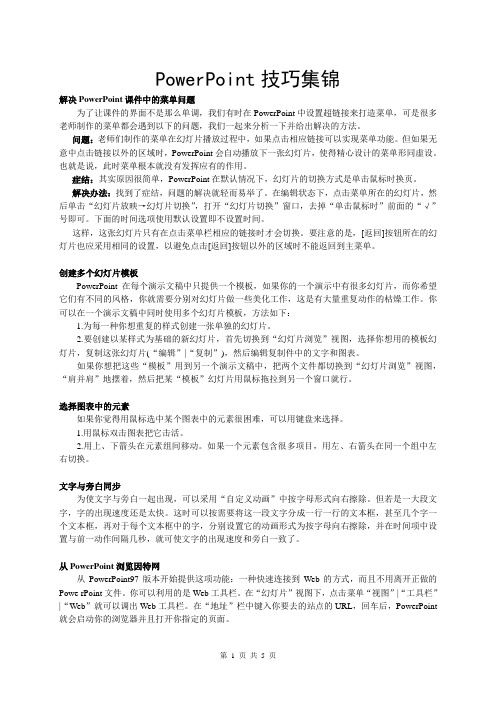
PowerPoint技巧集锦解决PowerPoint课件中的菜单问题为了让课件的界面不是那么单调,我们有时在PowerPoint中设置超链接来打造菜单,可是很多老师制作的菜单都会遇到以下的问题,我们一起来分析一下并给出解决的方法。
问题:老师们制作的菜单在幻灯片播放过程中,如果点击相应链接可以实现菜单功能。
但如果无意中点击链接以外的区域时,PowerPoint会自动播放下一张幻灯片,使得精心设计的菜单形同虚设。
也就是说,此时菜单根本就没有发挥应有的作用。
症结:其实原因很简单,PowerPoint在默认情况下,幻灯片的切换方式是单击鼠标时换页。
解决办法:找到了症结,问题的解决就轻而易举了。
在编辑状态下,点击菜单所在的幻灯片,然后单击“幻灯片放映→幻灯片切换”,打开“幻灯片切换”窗口,去掉“单击鼠标时”前面的“√”号即可。
下面的时间选项使用默认设置即不设置时间。
这样,这张幻灯片只有在点击菜单栏相应的链接时才会切换。
要注意的是,[返回]按钮所在的幻灯片也应采用相同的设置,以避免点击[返回]按钮以外的区域时不能返回到主菜单。
创建多个幻灯片模板PowerPoint在每个演示文稿中只提供一个模板,如果你的一个演示中有很多幻灯片,而你希望它们有不同的风格,你就需要分别对幻灯片做一些美化工作,这是有大量重复动作的枯燥工作。
你可以在一个演示文稿中同时使用多个幻灯片模板,方法如下:1.为每一种你想重复的样式创建一张单独的幻灯片。
2.要创建以某样式为基础的新幻灯片,首先切换到“幻灯片浏览”视图,选择你想用的模板幻灯片,复制这张幻灯片(“编辑”|“复制”),然后编辑复制件中的文字和图表。
如果你想把这些“模板”用到另一个演示文稿中,把两个文件都切换到“幻灯片浏览”视图,“肩并肩”地摆着,然后把某“模板”幻灯片用鼠标拖拉到另一个窗口就行。
选择图表中的元素如果你觉得用鼠标选中某个图表中的元素很困难,可以用键盘来选择。
1.用鼠标双击图表把它击活。
教你如何设置powerpoint幻灯片模板中的母版

幻灯片的母版类型包括幻灯片母版、标题母版、讲义母版和备注母版。
幻灯片母版用来控制幻灯片上输入的标题和文本的格式与类型。
标题母版用来控制标题幻灯片的格式和位置甚至还能控制指定为标题幻灯片的幻灯片。
对母版所做的任何改动,所有应用于所有使用此母版的幻灯片上,要是想只改变单个幻灯片的版面,只要对该幻灯片做修改就可达到目的。
简单的说“母版”主要是针对于同步更改所有幻灯片的文本及对象而定的,例如我在母版上放入一张图片,那么所有的幻灯片的同一位置都将显示这张图片,如果想修改幻灯片的“母版”,那必须要将视图切换到“幻灯片母版”视图中才可以修改!幻灯片母版包含文本占位符和页脚(如日期、时间和幻灯片编号)占位符。
如果要修改多张幻灯片的外观,不必一张张幻灯片进行修改,而只需在幻灯片母版上做一次修改即可。
PowerPoint 将自动更新已有的幻灯片,并对以后新添加的幻灯片应用这些更改。
如果要更改文本格式,可选择占位符中的文本并做更改。
例如,将占位符文本的颜色改为蓝色将使已有幻灯片和新添幻灯片的文本自动变为蓝色。
如果要让艺术图形或文本(如公司名称或徽标)出现在每张幻灯片上,请将其置于幻灯片母版上。
幻灯片母版上的对象将出现在每张幻灯片的相同位置上。
如果要在每张幻灯片上添加相同文本,请在幻灯片母版上添加。
为此,请单击“绘图”工具栏上的“文本框”按钮(请不要在文本占位符内键入文本)。
通过“文本框”按钮添加的文本的外观不受母版支配。
设置标题母版在演示文稿中的第一张幻灯片或是各部分的开头,便是标题幻灯片。
应用标题母版,可使演示文稿中每个标题幻灯片具有一致的外观。
通过标题母版,可以控制每一个应用此母版的标题幻灯片的格式和设置,包括演示文稿的标题和副标题的格式。
设置标题母版的方法:1、建立一个新的演示文稿或打开一个旧的演示文稿,以在其上设置标题母版。
2、在菜单栏里的“视图”菜单中选择“母版”并点击子菜单下的“幻灯片母版”。
3、在“幻灯片母版”视图中,选择“插入”菜单下的“新标题母版”命令,进入“标题母版”视图,如图1。
更改PPT所有页面字体与页面颜色的技巧(绝对实用)
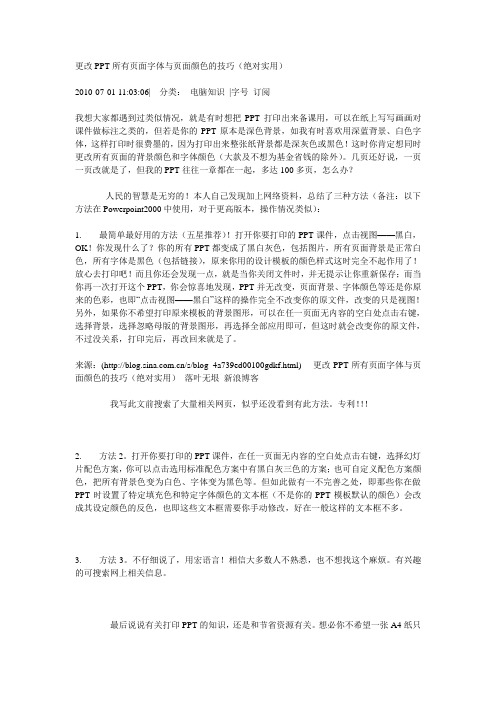
更改PPT所有页面字体与页面颜色的技巧(绝对实用)2010-07-01 11:03:06| 分类:电脑知识|字号订阅我想大家都遇到过类似情况,就是有时想把PPT打印出来备课用,可以在纸上写写画画对课件做标注之类的,但若是你的PPT原本是深色背景,如我有时喜欢用深蓝背景、白色字体,这样打印时很费墨的,因为打印出来整张纸背景都是深灰色或黑色!这时你肯定想同时更改所有页面的背景颜色和字体颜色(大款及不想为基金省钱的除外)。
几页还好说,一页一页改就是了,但我的PPT往往一章都在一起,多达100多页,怎么办?人民的智慧是无穷的!本人自己发现加上网络资料,总结了三种方法(备注:以下方法在Powerpoint2000中使用,对于更高版本,操作情况类似):1. 最简单最好用的方法(五星推荐)!打开你要打印的PPT课件,点击视图——黑白,OK!你发现什么了?你的所有PPT都变成了黑白灰色,包括图片,所有页面背景是正常白色,所有字体是黑色(包括链接),原来你用的设计模板的颜色样式这时完全不起作用了!放心去打印吧!而且你还会发现一点,就是当你关闭文件时,并无提示让你重新保存;而当你再一次打开这个PPT,你会惊喜地发现,PPT并无改变,页面背景、字体颜色等还是你原来的色彩,也即“点击视图——黑白”这样的操作完全不改变你的原文件,改变的只是视图!另外,如果你不希望打印原来模板的背景图形,可以在任一页面无内容的空白处点击右键,选择背景,选择忽略母版的背景图形,再选择全部应用即可,但这时就会改变你的原文件,不过没关系,打印完后,再改回来就是了。
来源:(/s/blog_4a739ed00100gdkf.html) - 更改PPT所有页面字体与页面颜色的技巧(绝对实用)_落叶无垠_新浪博客我写此文前搜索了大量相关网页,似乎还没看到有此方法。
专利!!!2. 方法2。
打开你要打印的PPT课件,在任一页面无内容的空白处点击右键,选择幻灯片配色方案,你可以点击选用标准配色方案中有黑白灰三色的方案;也可自定义配色方案颜色,把所有背景色变为白色、字体变为黑色等。
ppt如何把图片设置为背景

ppt如何把图片设置为背景
如何将好看的图片设置成幻灯片背景呢?下面店铺就为你介绍ppt 如何把图片设置为背景的方法啦!
ppt把图片设置为背景的方法:
①启动PowerPoint2003,新建幻灯片,右击,选择背景。
②点击下拉箭头,然后选择填充效果。
③我们可以进行渐变、纹理、图案和图片的填充,下面我以图片填充为例子,跟大家具体说明。
④选择好图片插入,单击确定按钮,返回到背景界面,可以看到背景填充的效果。
⑤单击应用按钮,即可将当前页面设置为填充效果,点击全部应用则是将整个幻灯片都设置为这样的背景。
ppt怎么设置自动翻页图文教程

ppt怎么设置自动翻页图文教程
ppt设置自动翻页你知道怎么做吗 ? 新手不会,上网找怕麻烦,而且教程太乱没有统一的答案怎么办,哪里有更好的方法?下面店铺就为你提供ppt2013如何设置自动翻页的方法啦!
ppt设置自动翻页的方法
首先得保证PPT中效果的切换不是鼠标点击的。
1、打开PPT2007,动画——自定义动画,右边的效果属性都是选择“之后”。
这样PPT就是连续的自动换效果,而不是点击换效果。
2、对于每一页PPT的切换,动画——切片方式,将上面的切换时间设置类似3秒,然后点击全部应用,当然你也可以对没有页面设置不同的切换时间。
3、预览播放PPT的时候就不用点击,而是自动播放并且是循环的,对于一些要循环展示的PPT可以达到想要的效果了。
【教师资格考试资料】小学信息技术《幻灯片的修改和调整》答辩

1.请列举两种为幻灯片添加日期和编号的方法,并说出两种操作效果的区别。
【参考答案】为幻灯片添加日期和编号的方法有:①先在幻灯片窗格中确定要插入辅助信息的位置,然后在该位置插入日期、时间或编号;②使用“插入”选项卡“文本”命令组中的“页眉和页脚”命令。
两种方法操作效果的区别为:第一种方法只能在一张幻灯片中插入这些信息,第二种方法能够一次为演示文稿中所有幻灯片添加这些信息。
2.请简述幻灯片模板和母版的区别。
【参考答案】幻灯片模板是演示文稿中比较特殊的一类,扩展名为.pot,用于提供样式文稿的格式、配色方案、模板样式及产生特效的字体样式等,是一个专门的页面格式,进去之后它会告诉你什么地方填什么,可以拖动修改。
应用设计模板可快速生成风格统一的演示文稿。
幻灯片母版是能控制基于它的所有幻灯片,对母版的任何修改会体现在很多幻灯片上,设置一次后的每一页全都相同,起统一、美观的作用。
它规定了演示文稿(幻灯片、讲义及备注)的文本、背景、日期及页码格式,包括幻灯片母版、标题母版、讲义母版、备注母版等母版集合。
3.如何更改幻灯片外观样式?【参考答案】①打开需要修改的PPT文件,在菜单栏的“设计”选项卡下选择自己想要的主题,点击后,就可以看到效果。
②点击右上角的“文件”,选择“新建”,可以看到很多可以供选择的主题模板,选择想要的,创建一个就可以了。
③通过填充图案来简单实现模板样式的改变,选择PPT页面,鼠标右键选择“设置背景格式”,选择“图案填充”,选择想要的图案就可以了。
4.在本节课的导入环节,你设置了一个“大家来找茬”的游戏。
请问,在真实课堂中,你认为你这个设想能否实现?【参考答案】在课堂开始,我会展示课前制作的有部分瑕疵的演示文稿,开展“大家来找茬”游戏,让学生以信息技术小组为单位找出演示文稿中存在的瑕疵,用时最短的小组获胜。
这种导入方式一方面能够丰富课堂活动;另一方面,也能让学生直观地看到演示文稿中可能存在的问题,主动思考解决方式,调动学生学习的积极性。
- 1、下载文档前请自行甄别文档内容的完整性,平台不提供额外的编辑、内容补充、找答案等附加服务。
- 2、"仅部分预览"的文档,不可在线预览部分如存在完整性等问题,可反馈申请退款(可完整预览的文档不适用该条件!)。
- 3、如文档侵犯您的权益,请联系客服反馈,我们会尽快为您处理(人工客服工作时间:9:00-18:30)。
最后点击页面设置对话框最右边的:“确定键”设置完成。如图:
图1-8
此时的页面大小如图:
图片1-9
和之前打开
图1-10未修改页面设置时的默认大小
图1-11修改过页面设置为A4横向后的大小
将PPT修改为A4幅面横向的操作步骤
打开
图1-1
找到设计选项卡——左键点击:如图:
图1-2
找到最左边的页面设置:如图:
图1-3
左页面设置对话框里的幻灯片大小右边小箭头,
图1-6
在下拉菜单中选中A4纸张(210X297毫米)选项。
将右边的方向选项框中的幻灯片选项和备注、讲义和大纲选项都选择为横向。如图:
